Chcesz w łatwy i szybki sposób określić, które foldery i pliki zajmują miejsce na komputerze z systemem Linux? Wypróbuj Diskonaut! To doskonała aplikacja, która szybko skanuje i prezentuje wizualną reprezentację wykorzystania dysku.
W tym przewodniku pokażemy, jak uruchomić aplikację Diskonaut i jak jej używać do monitorowania użycia dysku w systemie Linux.
Instalowanie Diskonaut w systemie Linux
Aby skorzystać z Diskonaut w systemie Linux, należy najpierw zainstalować aplikację, ponieważ nie jest ona dostępna domyślnie. Poniżej znajdziesz instrukcje dla różnych dystrybucji Linuxa.
Ubuntu / Debian
Obecnie nie ma binarnej wersji Diskonaut dla Ubuntu lub Debiana, dlatego konieczne będzie zbudowanie oprogramowania od podstaw. Proces ten jest jednak prosty. Aby rozpocząć instalację, otwórz terminal, naciskając Ctrl + Alt + T lub Ctrl + Shift + T. Następnie użyj poniższego polecenia, aby zainstalować najnowszą wersję Curl:
sudo apt install curl
Po zainstalowaniu Curl, użyj go do pobrania instalatora języka programowania Rust, który jest wymagany do uruchomienia Diskonaut:
sudo curl --proto '=https' --tlsv1.2 -sSf https://sh.rustup.rs | sh
Postępuj zgodnie z instrukcjami na ekranie, aby zainstalować Rust. Ważne jest, aby to polecenie uruchomić z uprawnieniami administratora, ponieważ Rust wymaga dostępu na poziomie systemu.
Po zainstalowaniu Rust, skonfiguruj środowisko, uruchamiając poniższe polecenie:
source $HOME/.cargo/env
Następnie użyj polecenia cargo, aby pobrać i zainstalować Diskonaut:
sudo cargo install diskonaut
Po zakończeniu instalacji możesz uruchomić Diskonaut, wpisując:
diskonaut
Arch Linux
W Arch Linux Diskonaut nie jest dostępny w oficjalnych repozytoriach, ale można go zainstalować z AUR. Rozpocznij od zainstalowania pakietów „Git” i „Base-devel”:
sudo pacman -S git base-devel
Następnie pobierz Trizen, narzędzie AUR, które ułatwi instalację Diskonaut:
git clone https://aur.archlinux.org/trizen.git
Zainstaluj Trizen, wykonując poniższe polecenia:
cd trizen makepkg -sri
Na koniec zainstaluj Diskonaut za pomocą Trizen:
trizen -S diskonaut
Fedora
Instalacja Diskonaut w systemie Fedora jest bardzo prosta. Wystarczy użyć DNF:
sudo dnf install diskonaut
OpenSUSE
W OpenSUSE nie ma dostępnego pakietu dla Diskonaut, ale można go zbudować. Rozpocznij od zainstalowania Curl:
sudo zypper install curl
Po tym, postępuj zgodnie z instrukcjami instalacji dla Ubuntu/Debiana, które powinny działać również w OpenSUSE.
Użyj Diskonaut, aby znaleźć użycie dysku
Diskonaut to aplikacja, która jest bardzo łatwa w użyciu. Aby znaleźć użycie dysku, otwórz terminal i postępuj zgodnie z poniższymi instrukcjami.
Przeskanuj katalog główny
Aby szybko sprawdzić wykorzystanie dysku w całym systemie, przeskanuj katalog główny, używając poniższego polecenia:
OSTRZEŻENIE: Uruchamiaj jako root tylko, jeśli jesteś doświadczonym użytkownikiem Linuksa, ponieważ polecenie to może prowadzić do usunięcia plików systemowych.
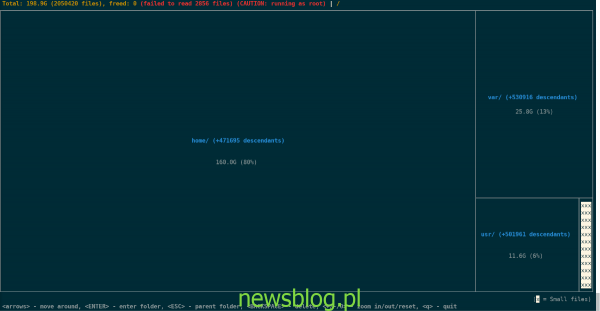
sudo diskonaut /
To polecenie wyświetli największe foldery w systemie. Aby przejść do folderu, użyj klawiszy strzałek i naciśnij Enter.
Aby usunąć plik lub folder, naciśnij Backspace.
Jeśli chcesz tylko przeglądać katalog główny, uruchom:
diskonaut /
Przeskanuj katalog domowy
Możesz użyć Diskonaut do przeglądania folderów w swoim katalogu domowym, aby sprawdzić, co zajmuje przestrzeń dyskową:
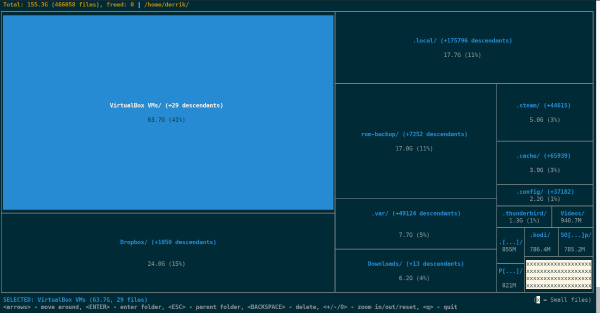
diskonaut ~/
Po zakończeniu skanowania użyj klawiszy strzałek, aby wybrać foldery, a następnie naciśnij Enter, aby do nich wejść. Aby usunąć plik lub folder, wybierz element i naciśnij Backspace.
Przeskanuj określony katalog
Aby przeskanować konkretny katalog, uruchom polecenie diskonaut z lokalizacją folderu. Na przykład, aby przeskanować folder /opt, wykonaj:
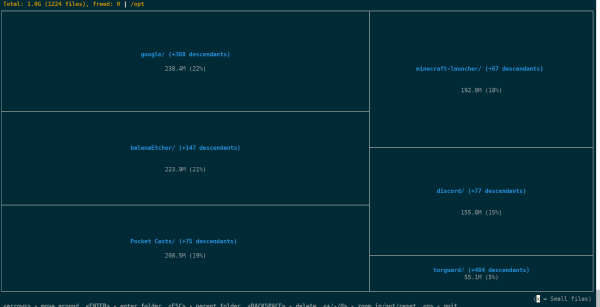
diskonaut /opt
Aby uzyskać dostęp na poziomie systemu, dodaj sudo:
sudo diskonaut /opt
Po przeskanowaniu folderu, poruszaj się po wynikach skanowania za pomocą klawiszy strzałek i naciśnij Enter, aby uzyskać dostęp do folderów. Aby usunąć pliki i foldery, naciśnij Backspace.
Podsumowanie
Diskonaut to potężne narzędzie do monitorowania użycia dysku w systemie Linux, które pozwala szybko i efektywnie identyfikować foldery i pliki zajmujące przestrzeń. Dzięki prostemu interfejsowi i intuicyjnym poleceniom, każdy użytkownik może łatwo zarządzać przestrzenią dyskową w swoim systemie.
newsblog.pl
Maciej – redaktor, pasjonat technologii i samozwańczy pogromca błędów w systemie Windows. Zna Linuxa lepiej niż własną lodówkę, a kawa to jego główne źródło zasilania. Pisze, testuje, naprawia – i czasem nawet wyłącza i włącza ponownie. W wolnych chwilach udaje, że odpoczywa, ale i tak kończy z laptopem na kolanach.